現在有很多品牌的打印機都是有共享功能的,但是這也需要我們去設置一下,那么打印機共享怎么設置?你們還不知道怎么操作吧,那就讓福昕智慧打印的小編來教你們方法吧。
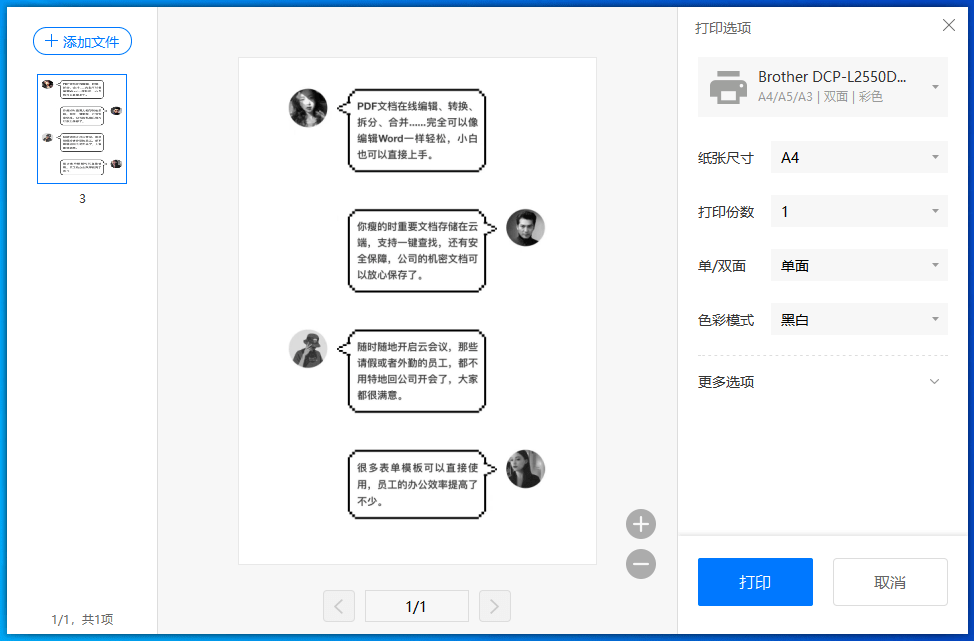 打印機共享怎么設置
打印機共享怎么設置
打印機共享怎么設置
1、設置共享的條件
(1)需要設置共享打印機的電腦必須在同一個網絡。(如何確定是否在同一個網絡,后邊會介紹到)
(2)連接打印機的那臺電腦本身必須能正常打印。(這里我們把連接打印機的那臺電腦叫做打印服務器或服務端)
2、操作步驟
(1)在打印服務器上(連接打印機的那臺電腦)隨便打印個文件,如果能正常打印,再接著往下看。
(2)在打印服務器上依次點擊“開始”—“設置”—“打印機和傳真”。
(3)然后在打印機圖標上點擊右鍵,選擇“共享”,然后點選“共享這臺打印機”。
(4)共享名我們可以自己起,但不要使用中文,完成之后點確定。這時你會發現這個打印機的圖標有一點小變化,下邊多了一個手。
不同網段共享打印機怎么解決
不同網段共享打印機設置準備
我們在設置之前,首先要注意的就是保持這兩個網段能夠相互PING通,對于這個PING通的設置一般是在路由器里進行設置的。
 不同網段共享打印機怎么解決
不同網段共享打印機怎么解決
不同網段共享打印機設置
第一步我們首先需要進行設置連接著共享打印機的這臺計算機,在上面點擊右鍵選擇網上鄰居的屬性。
第二步就是右擊網絡鏈接然后選擇屬性。
第三步在“無線網絡連接屬性”這個對話框里面選擇高級,然后進行設置。
第四步在“windows防火墻”這個對話框里面選擇“例外”。
第五步就是在里面找到“文件和打印機共享”這個選擇項,然后把前面的勾去掉并雙擊打開。
第六步就是雙擊打開“TCP139"這個選項,在彈出的對話框里找到自定義列表選項。
第七步就是在這個對話框里面把兩個網段地址都填上,就像下面一樣:192.168.10.0/255.255.255.0,192.168.1.0/255.255.255.0,然后點擊保存。
第八步到需要進行連接打印機的這臺計算機上,打開C盤找到WINDOWS文件夾,從里面選擇SYSTEM32文件夾。然后打開這個目錄里的DRIVERS文件夾。
第九步就是打開ETC文件夾找到HOSTS文件,然后利用記事本把它打開。
第十步就是在文件最后一行輸入這個共享打印機所在電腦的IP地址,然后空格并輸入計算機名并且重啟電腦。
第十一步打開打印機文件夾點擊里面的添加打印機,然后選擇“網絡打印機”在里面輸入相應的計算機名,格式是對方計算機名共享打印機名。這樣整個的不同網段共享打印機設置完成。
打印機共享怎么設置?經過福昕智慧打印的小編解說之后,你們是不是知道怎么設置了?關于打印方面還有什么疑問的都可以咨詢我們哦。






